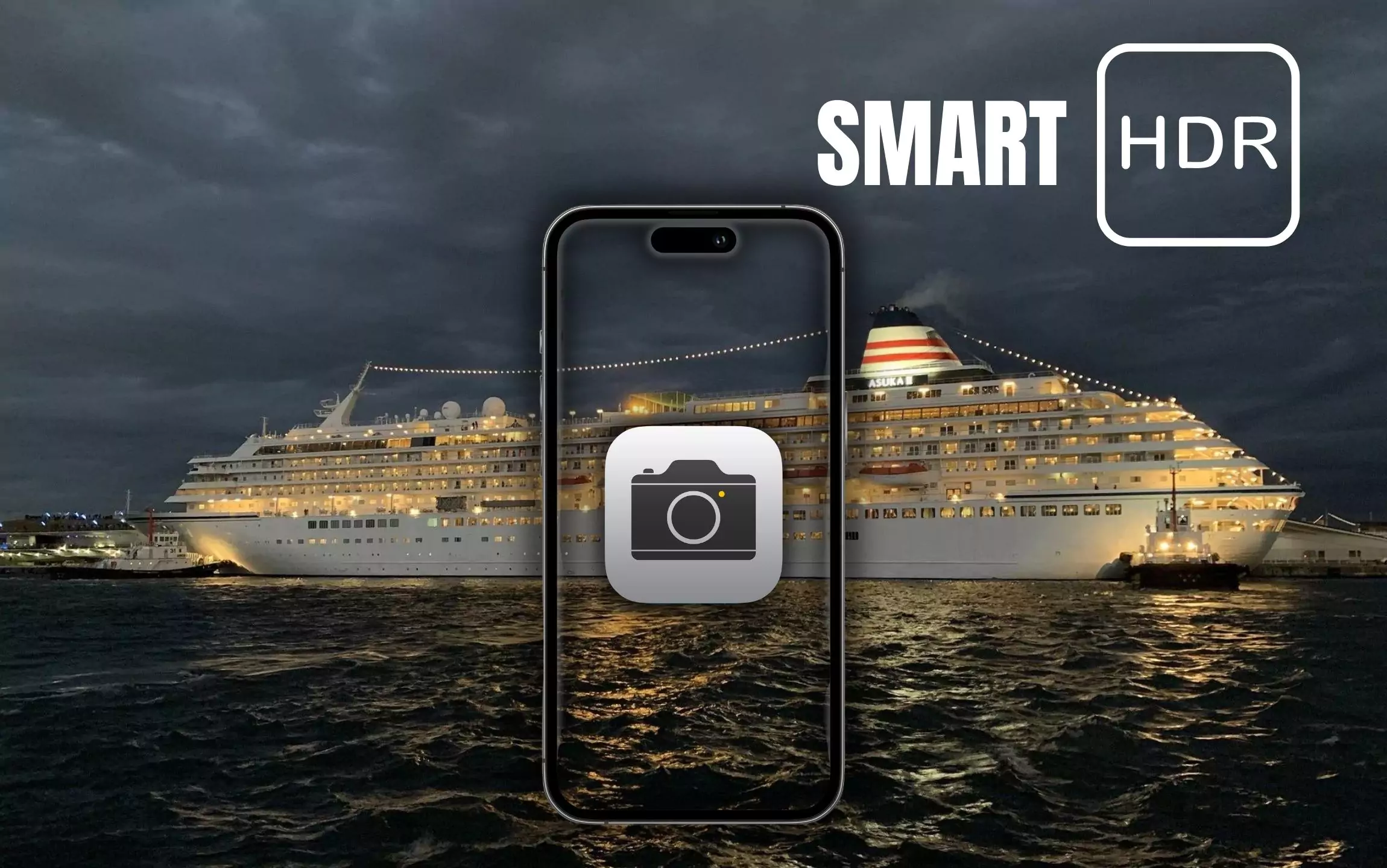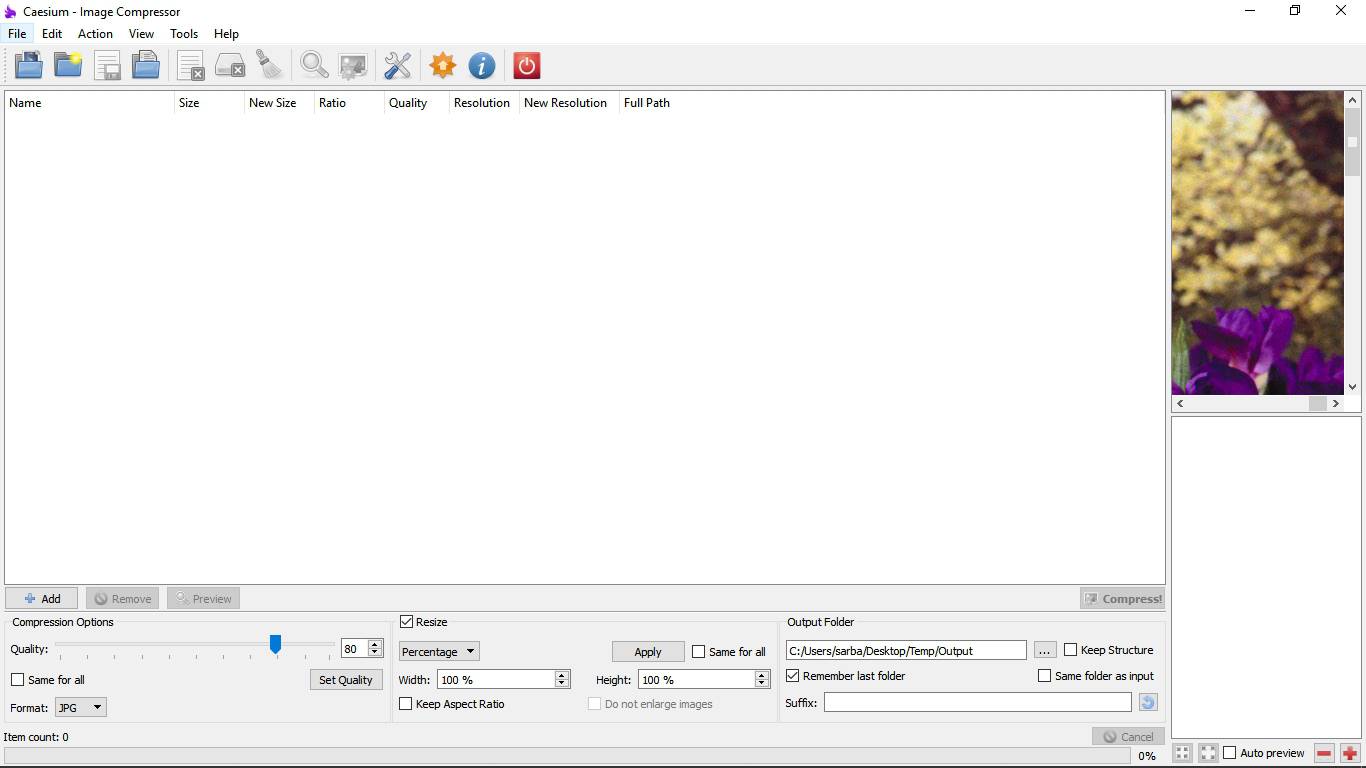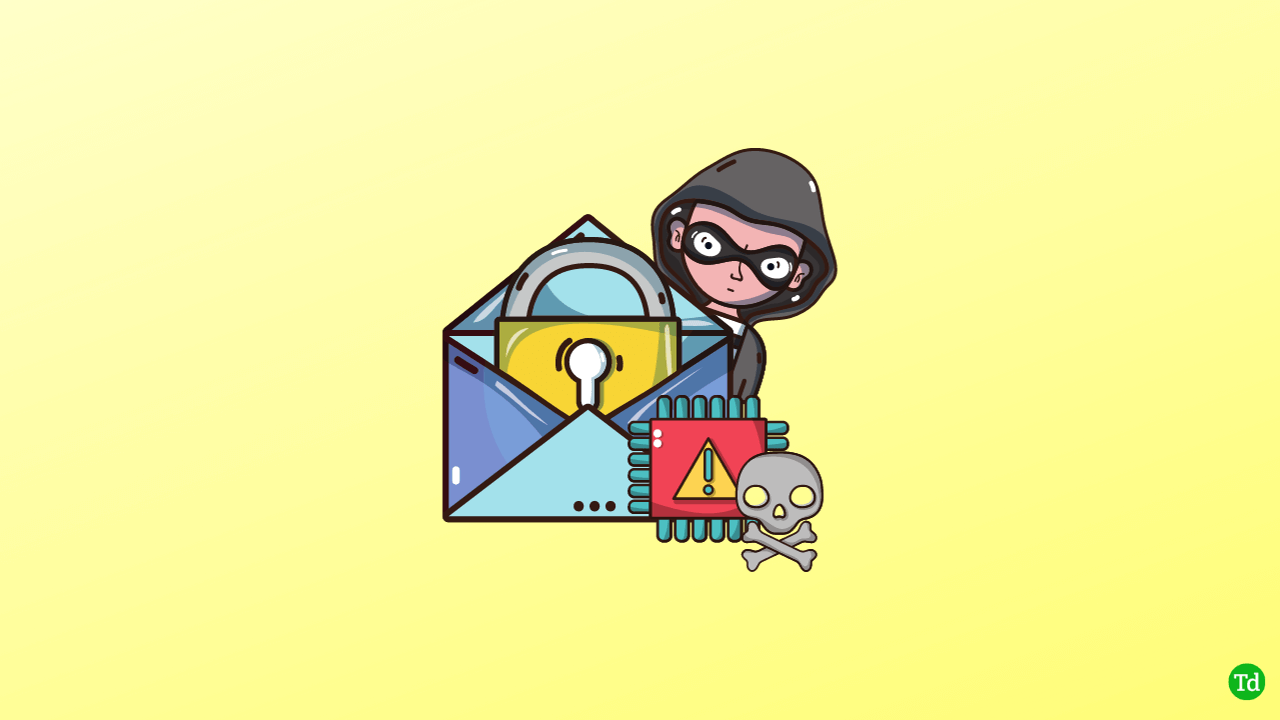Non c'è niente di peggio che completare un progetto prima del tempo ma inviarlo in ritardo a causa del problema "Scansione o stampa lenta". Allo stesso modo, altri problemi con lo scanner possono causare frustrazione agli utenti. Nell'articolo di oggi ne abbiamo evidenziati alcuni importantiProblemi hardware dello scannerinsieme ai metodi e alle soluzioni per la risoluzione dei problemi.
Problemi dello scanner, risoluzione dei problemi, soluzioni
La qualità della tua attrezzatura è molto importante e, a volte, anche i supporti in plastica nuovi di zecca e non graffiati possono ridurre la qualità della scansione. Ecco come puoi assicurarti che siano sempre attivi e funzionanti!
1] L'impasse della carta
Incontrerai inevitabilmente un inceppamento della carta quando lavori con qualsiasi stampante/scanner. Si tratta di un evento in cui la carta o altro materiale stampato rimane incastrato o incastrato in una stampante e non riesce a espellersi. Nella maggior parte dei casi, la Guida per l'utente o le istruzioni del pannello di controllo dovrebbero guidarti attraverso questa attività errata abbastanza facilmente. La maggior parte degli scanner/stampanti fornisce assistenza video per rendere l'eliminazione degli inceppamenti un'esperienza senza problemi.
Iniziare ispezionando il percorso della carta e rimuovendo l'eventuale materiale inceppato, facendo attenzione a non strapparlo. Se rimane intrappolato tra i rulli, rilasciare lentamente la pressione per rimuoverlo.
Se il disallineamento della carta ha causato l'inceppamento, rimuovere il vassoio, posizionare correttamente la carta e riposizionare il vassoio. Inoltre, controlla se sono squadrati correttamente e riposizionati.
2] Tempo di stampa lento
In molte occasioni, il tempo di stampa lento può essere causato da un'impostazione ad alta risoluzione. Le immagini ad alta risoluzione consumano più dati e richiedono più tempo per l'elaborazione. Ciò porta inevitabilmente a tempi di stampa lenti. Quindi, se non sei così determinato a ottenere immagini di qualità da galleria, stampa con carta comune in qualità Normale o Bozza per velocità di stampa più elevate.
In secondo luogo, è altrettanto importante controllare le impostazioni del driver di stampa poiché determinano il risultato in termini di velocità. Ad esempio, i laser di fascia alta sono disponibili con-
- PostScript
- PCL e il driver basato su host del produttore.
In generale, PCL è adatto per la stampa da ufficio più veloce mentre quest'ultimo, PostScript, è più adatto per applicazioni e settori ad uso intensivo di grafica.
Infine, passa dalla modalità fronte-retro a quella fronte. Perché? La stampa su un lato richiede molto meno tempo.
Leggere: .
3] Stampe dall'aspetto scadente/inappropriato
Spesso la stampante funziona bene ma non riesce a produrre i risultati desiderati. Le immagini potrebbero apparire sbiadite o di pessima qualità, il che può rendere indesiderabili anche le migliori creazioni. Per evitare ciò, controllare la connessione del cavo. Uno scanner molto probabilmente ha due connessioni situate sul lato posteriore.
- Un cavo collegato a una presa di corrente
- Un cavo collegato al computer
Assicurati che questi due cavi siano collegati saldamente. Alcuni scanner si affidano esclusivamente al cavo USB per l'alimentazione e quindi non dispongono di un cavo di alimentazione separato. Collegare tali scanner direttamente alla porta USB del PC anziché collegarli a un hub USB non alimentato. È noto che l'hub USB a volte non genera energia sufficiente per far funzionare lo scanner. Inoltre, controllare la regolazione del fusore. In alcune stampanti laser, il fusore dispone di una regolazione per il tipo di carta. Se il fusore della stampante può essere regolato manualmente, controlla se è impostato correttamente.
Imparentato: in Windows 11
4] La stampa Wi-Fi richiede un tempo insolitamente lungo
Se la connessione è debole e non ottieni la stampa corretta, posizionare la stampante molto vicino al router può aumentare la produttività e ridurre i tempi di stampa. Oltre a quanto sopra, puoi provare la seguente soluzione alternativa per migliorare le prestazioni Wi-Fi mantenendo la flessibilità del posizionamento della stampante: utilizza un router che supporti 802.11n e offra la5GHzbanda così come2,4GHz. Inoltre, assicurati che il firmware sia aggiornato. Se necessario, puoi aggiungere un extender wireless o un ripetitore per aumentare le prestazioni.
Leggere:.
5] Problemi di inchiostro/toner
Se le immagini sullo schermo appaiono diverse da come appaiono sulla stampa, è probabile che ci sia un problema con la cartuccia di inchiostro/toner. La calibrazione della stampante può garantire che ciò che stampi rimanga coerente con ciò che vedi sullo schermo.
Detto questo, è essenziale notare che ciascun prodotto gestisce il processo di calibrazione in modo diverso. Inoltre, ogni kit di calibrazione viene fornito con il proprio set di istruzioni standard.
Tuttavia, puoi regolare manualmente le opzioni del colore nella finestra di dialogo della stampante in modo che corrispondano al risultato ottenuto dalle cartucce originali. All'interno del driver della stampante sono presenti controlli per ottimizzare l'aspetto generale del colore della stampante. Quindi, a seconda delle tue esigenze, questo potrebbe essere sufficiente per ottenere il colore desiderato.
Inoltre, potrebbe verificarsi un problema con la cartuccia di inchiostro/toner se il nuovo inchiostro/toner è stato inserito in modo errato. Per evitare tali casi, correggilo correttamente.
Leggere:errore su Windows
6] Rimuovi altri dispositivi
A titolo precauzionale è anche possibile verificare se altri dispositivi collegati al computer interferiscono con il funzionamento dello scanner. Se sono presenti dispositivi aggiuntivi indesiderati collegati al computer, prova a spegnerlo e a disconnettere i dispositivi non essenziali. Parallela, SCSI, Firewire e altri dispositivi USB potrebbero interferire con le operazioni dello scanner.
Cosa causa le linee dello scanner?
Se si vedono linee verticali o strisce colorate sull'output scansionato, ciò potrebbe essere causato da particelle di carta, polvere, graffi sul vetro dello scanner, ecc. Per risolvere questo problema, è necessario pulire il rullo dell'ADF (alimentatore automatico di documenti) e il vetro della superficie piana in modo che il percorso della carta dello scanner sia libero. Dovresti anche controllare se le impostazioni dello scanner sono corrette.
Che cos'è un guasto dello scanner?
Se utilizzi un PC Windows e una stampante HP e la tua stampante non è in grado di eseguire la scansione, inviare un fax, non è in grado di copiare un documento, potresti visualizzare un messaggioErrore del sistema scannererrore sul display. Per risolvere questo problema, dovresti. Inoltre, scarica e installaHP Print and Scan Doctorstrumento sul tuo PC Windows che aiuta a diagnosticare e risolvere i problemi relativi allo scanner e alla stampante. Se il problema persiste, dovresti reinstallare il software della stampante.
Leggi dopo:.

![Razer Cortex Crashing Games su PC [Fix]](https://elsefix.com/tech/tejana/wp-content/uploads/2025/02/Razer-Cortex-crashing-games-on-PC.png)


![Errore di firma recuperabile in Word [fissare]](https://elsefix.com/tech/tejana/wp-content/uploads/2024/11/Recoverable-Signature-error-in-Microsoft-Word.jpg)